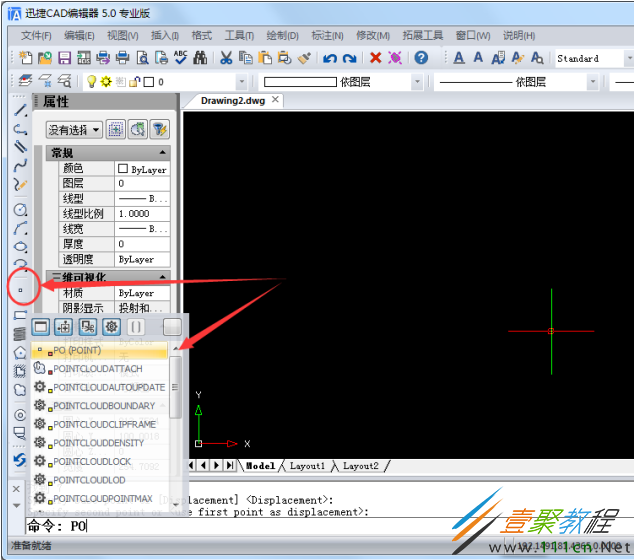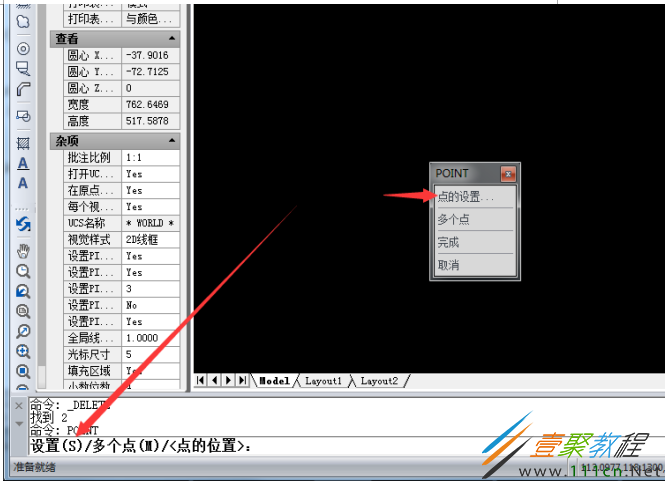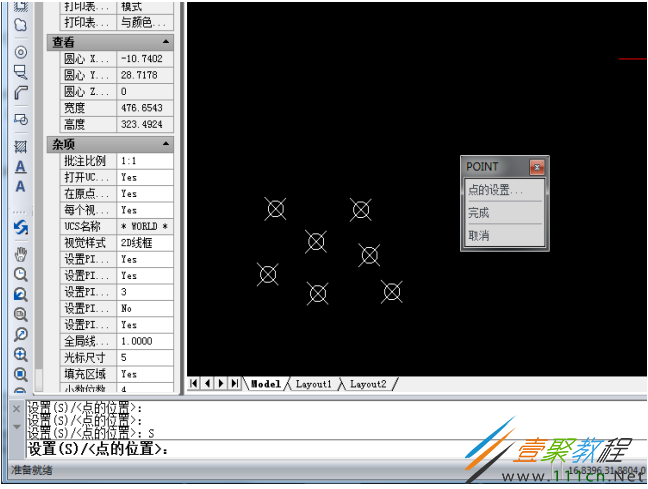最新下载
热门教程
- 1
- 2
- 3
- 4
- 5
- 6
- 7
- 8
- 9
- 10
CAD设置点样式方法步骤
时间:2022-06-28 20:11:24 编辑:袖梨 来源:一聚教程网
现在AutoCAD软件在大家生活中使用也是比较广泛的,其使用功能也是非常不错的。那么对于AutoCAD的使用我们怎么设置点样式呢?相信很多人对此也是比较想要了解的,下面我们具体来看看点样式设置方法。
打开迅捷CAD编辑器专业版,绘制点的命令是“POINT”(不区分大小写)。点击选择工具栏上的点命令,或输入POINT(快捷键“PO”)按空格确认,就可以绘制点。若直接在窗口中点击或输入坐标位置就可以画点,点样式为默认样式。
而在命令提示框以及下方的命令提示中有点的设置选项。要设置点的样式,直接点击或输入对应选项命令,就可以打开“绘图设置”对话框。
在该对话框中我们可以看到可选择的点的样式。选择对应的点样式后,点击“确定”就可以了。这时我们可以看到图中的点样式已经改变。
相关文章
- 《鸣潮》2.1菲比声骸搭配建议 02-18
- 《少女前线2追放》绯强度介绍 02-18
- 《原神》5.4梦见月瑞希毕业面板一览 02-18
- 《凌云记》零氪推图玩法攻略 02-18
- 《橡子屋》三明治烹饪方法 02-18
- 《苍雾世界》安安技能介绍 02-18